
Instalar aplicaciones desconocidas en Google TV
hace 2 meses

Google TV ofrece una experiencia de entretenimiento enriquecida al permitir la instalación de aplicaciones de terceros. Esta funcionalidad abre un mundo de posibilidades, desde juegos hasta servicios de streaming no disponibles en la tienda oficial. Con los siguientes pasos, aprenderás a instalar aplicaciones desconocidas en Google TV de manera segura y eficiente.
- ¿Cómo puedo instalar aplicaciones desconocidas en Google TV?
- ¿Qué pasos debo seguir para instalar aplicaciones desde fuentes desconocidas en Google TV?
- ¿Es seguro instalar aplicaciones de terceros en Google TV?
- ¿Cuáles son las aplicaciones clave para instalar en Google TV?
- ¿Cómo activar el modo de desarrollador en Google TV?
- ¿Puedo desinstalar aplicaciones en Google TV y cómo?
- Preguntas frecuentes sobre la instalación de aplicaciones en Google TV
¿Cómo puedo instalar aplicaciones desconocidas en Google TV?
Para instalar aplicaciones desconocidas en Google TV, es necesario seguir una serie de pasos que aseguran la correcta configuración del dispositivo. Primero, asegúrate de tener acceso a Internet y una cuenta de Google vinculada a tu dispositivo. Luego, necesitarás habilitar las opciones de desarrollador, lo que te permitirá instalar aplicaciones desde fuentes externas.
Una de las herramientas más útiles para este proceso es la aplicación Downloader. Esta aplicación facilita la descarga de archivos APK directamente desde la web. Para instalarla, simplemente accede a Google Play Store, busca "Downloader" y descárgala.
Otra opción recomendable es el Sideload Launcher, que te ayudará a gestionar y ejecutar las aplicaciones instaladas que no están en la tienda oficial. Con estas dos aplicaciones, el proceso de instalar aplicaciones desconocidas en Google TV se vuelve mucho más accesible.
¿Qué pasos debo seguir para instalar aplicaciones desde fuentes desconocidas en Google TV?
Instalar aplicaciones desde fuentes desconocidas en Google TV implica algunos pasos sencillos pero importantes. Aquí te explicamos cómo hacerlo:
- Ve a la configuración de Google TV.
- Selecciona "Sistema" y luego "Acerca de".
- Busca "Número de compilación" y haz clic en él varias veces hasta que veas un mensaje que indica que las opciones de desarrollador están activadas.
- Regresa a "Sistema" y selecciona "Opciones de desarrollador".
- Activa la opción "Aplicaciones de fuentes desconocidas".
Con estos pasos, habrás habilitado la instalación de aplicaciones desde fuentes externas. Asegúrate de seguir siempre buenas prácticas de seguridad, como descargar aplicaciones solo de sitios confiables.
¿Es seguro instalar aplicaciones de terceros en Google TV?
La seguridad es un aspecto fundamental al instalar aplicaciones desconocidas en Google TV. Aunque Google Play Protect proporciona un nivel de seguridad al escanear aplicaciones, hay riesgos asociados con la instalación de software de fuentes no oficiales.
Para minimizar estos riesgos, es recomendable verificar la reputación del sitio web desde donde descargas las aplicaciones. Además, asegúrate de leer reseñas y comentarios de otros usuarios antes de proceder con la instalación.
Si bien no todas las aplicaciones de terceros son dañinas, es importante tener precauciones. Google Play Protect puede desactivar o eliminar aplicaciones potencialmente peligrosas, pero no es infalible. Por eso, la revisión de seguridad en aplicaciones de Google TV es esencial.
¿Cuáles son las aplicaciones clave para instalar en Google TV?
Existen varias aplicaciones que pueden enriquecer tu experiencia con Google TV. A continuación, mencionamos algunas de las más populares:
- Netflix: Ideal para streaming de películas y series.
- Spotify: Para disfrutar de música de forma fácil y rápida.
- VLC: Un reproductor multimedia que admite diversos formatos.
- APKMirror Installer: Para facilitar la instalación de archivos APK.
- Firefox o Chrome: Navegadores que permiten acceder a contenido web.
Estas aplicaciones no solo mejoran la funcionalidad de tu Google TV, sino que también amplían tus opciones de entretenimiento. Considera instalar aquellas que mejor se adapten a tus gustos y necesidades.
¿Cómo activar el modo de desarrollador en Google TV?
Activar el modo de desarrollador en Google TV es un proceso sencillo que te permitirá realizar configuraciones avanzadas. Para hacerlo, sigue estos pasos:
- Accede a la configuración de Google TV desde la pantalla principal.
- Dirígete a "Sistema" y selecciona "Acerca de".
- Localiza "Número de compilación" y presiona sobre él repetidamente hasta que aparezca el mensaje de que estás en modo desarrollador.
Una vez activado, podrás acceder a opciones que te permitirán personalizar tu experiencia en Google TV, como la posibilidad de configurar fuentes desconocidas en Google TV.
¿Puedo desinstalar aplicaciones en Google TV y cómo?
Desinstalar aplicaciones en Google TV es un proceso bastante sencillo. Para hacerlo, sigue estos pasos:
- Desde la pantalla principal, dirígete a "Aplicaciones".
- Selecciona "Mis aplicaciones".
- Elige la aplicación que deseas desinstalar y presiona el botón de menú en el control remoto.
- Selecciona "Desinstalar" y confirma la acción.
Esto liberará espacio en tu dispositivo y mejorará su rendimiento al eliminar aplicaciones que ya no utilizas. Recuerda que puedes reinstalarlas en cualquier momento si cambias de opinión.
Preguntas frecuentes sobre la instalación de aplicaciones en Google TV
¿Cómo instalar aplicaciones de terceros en Google TV?
Para instalar aplicaciones de terceros en Google TV, primero debes habilitar las opciones de desarrollador y permitir fuentes desconocidas. Esto te permitirá descargar aplicaciones mediante la app Downloader o Sideload Launcher.
¿Cómo descargar APK en Google TV?
Para descargar un archivo APK en Google TV, utiliza la aplicación Downloader. Ingresa la URL del archivo APK que deseas instalar y sigue las instrucciones en pantalla para completar la instalación.
¿Cómo permitir descargar aplicaciones desconocidas de Google?
Ve a "Configuración", luego "Sistema", "Opciones de desarrollador" y activa "Aplicaciones de fuentes desconocidas". Esto permitirá la instalación de aplicaciones no oficiales.
¿Cómo puedo activar el modo de desarrollador en Google TV?
Accede a "Configuración", luego "Sistema" y "Acerca de". Toca "Número de compilación" varias veces hasta que se active el modo desarrollador. Esto te permitirá realizar configuraciones avanzadas en tu dispositivo.
Si quieres conocer otros artículos parecidos a Instalar aplicaciones desconocidas en Google TV puedes visitar la categoría Artículos.
Deja una respuesta





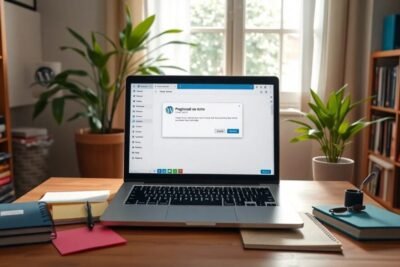





Más Artículos que pueden interesarte